笔记本风扇的声音太大是会影响我们玩电脑的心情的,因为我们本来玩得很开心的时候,笔记本风扇的声音一直萦绕在我们的耳边。就会给我们带来一种心情上的不适感。那么我们要怎么降低笔记本风扇的声音呢?你们接着往下看就知道啦~
我们都知道笔记本的风扇的作用是当我们在使用电脑的时候,进行散热,从而不让我们的电脑因为主板太热而烧掉。但是当我们的笔记本的风扇转动的声音太大的时候该怎么办呢?今天编大大我就来告诉你们怎么降低笔记本风扇的声音。
打开“开始”,点击进入“控制面板”,然后找到“电源选项”
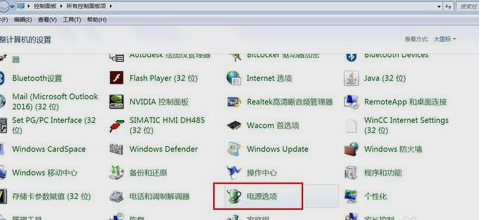
笔记本风扇图-1
进去之后,点击“更改计划设置”
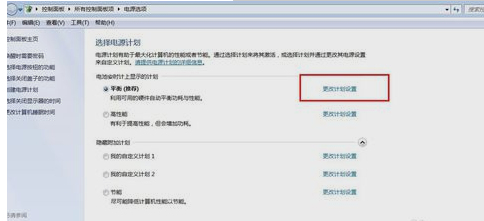
声音大图-2
然后点击“更改高级电源设置”,进去之后点击“处理器电源管理”前的小 号

降低声音图-3
bitlocker,小编教你怎么启用bitlocker
小可爱们,你是不是为不知道怎么启用启用而烦恼呢?如果是的话,从你点进来看的那一刻就可以把这种心情丢一边了.因为小编我接下来要开大招,那就是跟你们分享怎么启用启用bitlocker.
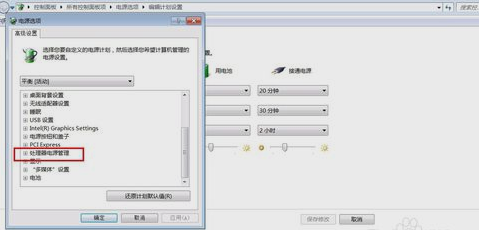
降低声音图-4
下一步,吧系统散热方式里的两个小选项全改成“被动”

降低声音图-5
然后你试着吧“最大处理器状态”改小一点。改完之后你就会发现电脑风扇声音没有以前那么大声了。
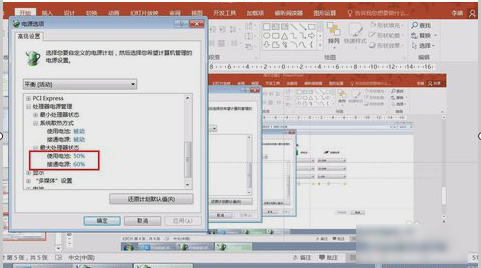
降低声音图-6
最后~~~~问题就解决啦~~

笔记本风扇图-7
电脑自动更新,小编教你怎么关闭电脑自动更新
更新,这个四字词语最多就是用在手机或者电脑软件上,还有就是电脑的系统系统上.但是小编今天呢,不是来讨论关于电脑的如何关闭自动更新有哪些用处的.而是来跟小可爱们说要怎么关闭





